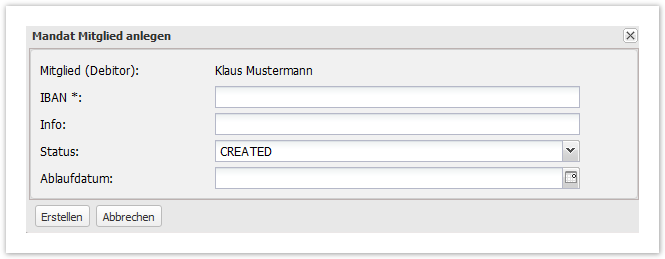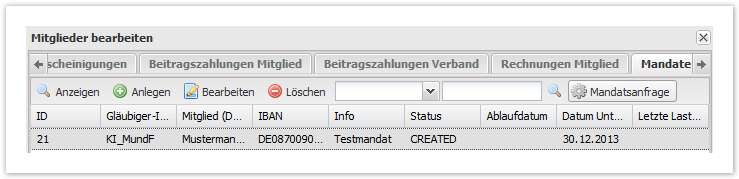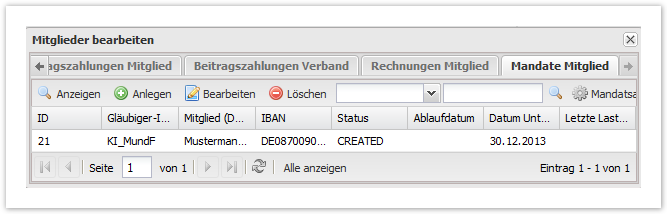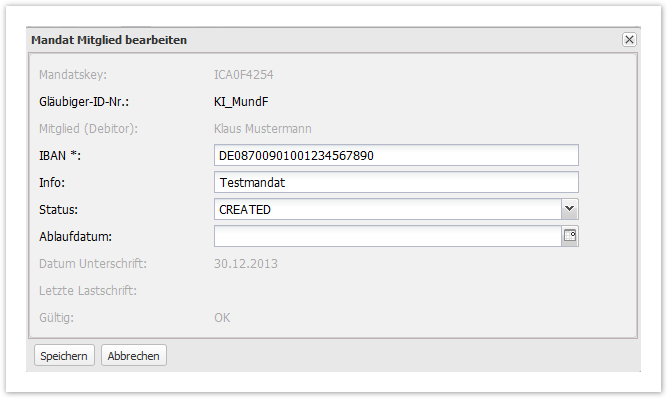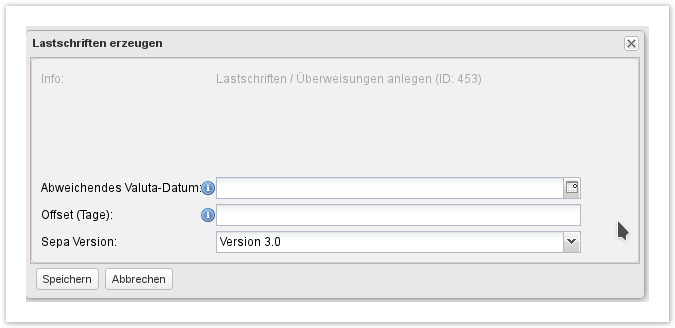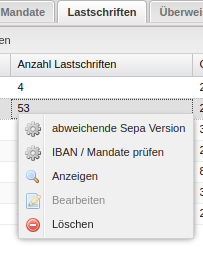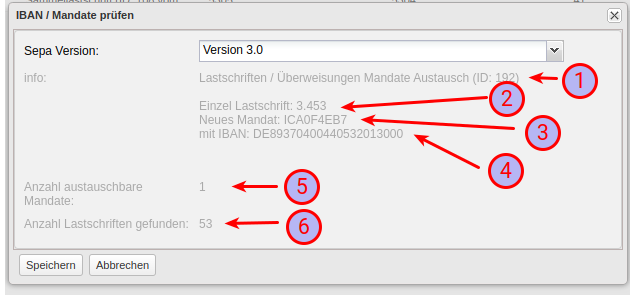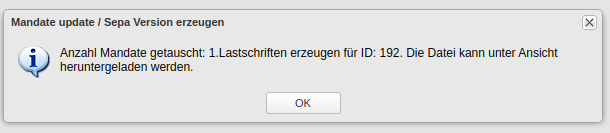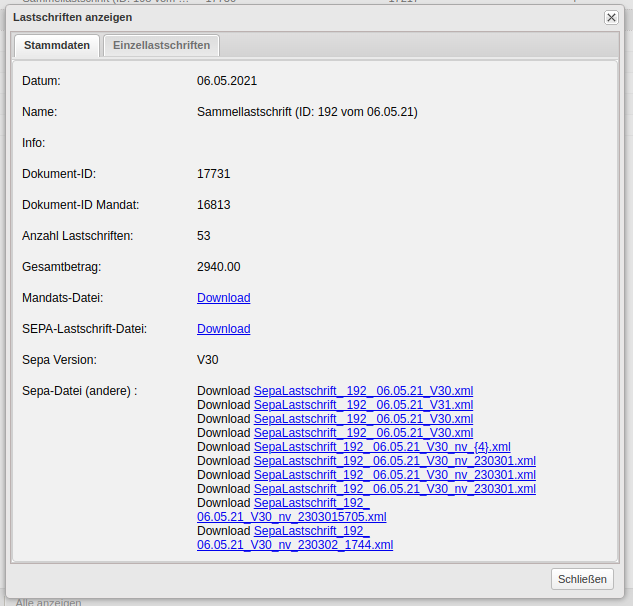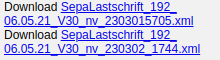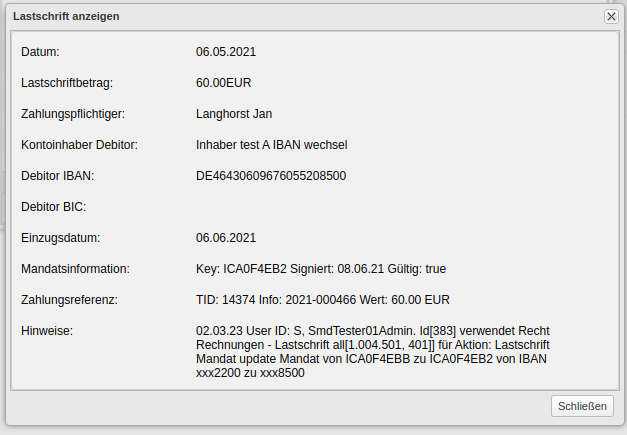...
Ein neues Mandat für ein Mitglied wird aus der „Bearbeiten“- oder „Anzeigen“-Maske des Mitglieds im Tab „Mandate Mitglied“ über „Anlegen“ erzeugt.
Folgende Maske erscheint:
| Mitglied (Debitor) | ||
| IBAN | IBAN des Mitglieds. | Es ist möglich, das Mandat ohne IBAN zu erzeugen und diese erst nachträglich einzupflegen. |
| Info | Optionaler Hinweistext. | |
| Status | Status des Mandats. |
|
| Ablaufdatum | Möglichkeit, das Mandat zeitlich zu befristen. |
...
Hierzu wird das Mandat markiert und über den Button ‚Mandatsanfrage‘ eine PDF-Datei generiert.
Mandat dokumentieren (Unterschrift liegt vor)
...
Beim ‚Bearbeiten‘ eines Mandats erscheint folgende Maske:
...
Wenn die genannten Voraussetzungen erfüllt sind, können die Lastschriften über den Button Lastschriften erzeugen im Tab Lastschriften im Bereich Gruppierungsverwaltung erzeugt werden.
Lastschriften werden immer für alle offenen Rechnungen erzeugt, die freigegeben sind. Für offene Zahlungen werden in einem Lastschriftlauf alle Lastschriten erzeugt. Es gibt keine Möglichkeit, selektiv nur für bestimmte Rechnungen (z.B. für bestimmte Mitglieder) Lastschriften zu erstellen. Das Ergebnis ist eine Sammellastschrift als Träger für die erzeugten Lastschriften.
...
Die Maske zum Erzeugen einer Lastschriftdatei bietet folgende Optionen:
| Info | Information zu den zu erstellenden Lastsschriften. Angezeigt werden
| |
| Abweichendes Valuta-Datum | Im Standard wird das Rechnungsdatum oder das bei der Erstellung der Rechnung definierte Einzugsdatum als Valuta-Datum für die Lastschrift verwendet. Hier kann abweichend ein anderes Valuta-Datum definiert werden. Dies würde dann einheitlich für alle Lastschriften als Ausgangspunkt verwendet. | |
| Offset (Tage) | Offset im Bezug auf das Valutadatum (Rechnungsdatum aus Rechnung oder Einzugsdatum aus Rechnung oder individuell als „Abweichendes Valuta-Datum“ definiert). Valuta-Datum + Offset ergeben das tatsächliche Lastschriftdatum. Dieses kann niemals in der Vergangenheit liegen, außerdem findet noch die Prüfung der Vorlagefristen bei der Bank statt (siehe unten). |
...
Das hier beschriebene Vorgehen kann nicht abbilden, dass die gesetzlichen oder individuell vereinbarten Vorankündigungsfristen und Vorlauffristen für Erst- und Folgelastsschriften unterschiedlich sind – bei Definition des Einzugsdatums sollte also immer von der längsten anwendbaren Frist ausgegangen werden.
Bankverbindung bzw. SEPA-Mandat nach Rechnungsstellung ändern
Wurden nach der Durchführung eines Rechnungslaufs (zum Beispiel als Reaktion des Mitglieds auf die Pre-Notification) eine Bankverbindung übermittelt, so müssen folgende Schritte durchgeführt werden:
1. Bankverbindung aktualisieren
2. Neues Mandat erzeugen, unterschreiben lassen und dokumentieren (siehe oben)
3. Mit Hilfe der Funktion "IBAN/Mandate prüfen" die SEPA-XML-Datei korrigieren:
Aufruf
|
Die Prüfung durchgeführt und das Ergebnis einer möglichen Aktualisierung wird angezeigt
Die angezeigten Aktualisierungen werden mit "Speichern" durchgeführt. |
Im Anschluß wird das Ergebnis angezeigt. Sofern Mandate ausgetauscht wurden, was bei einem IBAN-Wechsel immer der Fall ist wird für die Sammellastschrift gleich eine neue Sepa-Datei in dem gewählten Format erzeugt. |
Der Download - Link für die Anzeige der Sepa-Datei ist unter Ansicht der Sammellastschrift verfügbar
Im Beispiel: 06.05.21_V30_nv_230302_1744.xml bedeutet:
|
Anzeige der Änderungen an der Einzellastschrift Alle Änderungen, die an der Einzellastschrift nach Erstellung durch die Prüfen Funktion vorgenommen wurden werden in der Einzellastschrift selbst im Feld "Hinweis" hinterlegt:
|